Publicitate
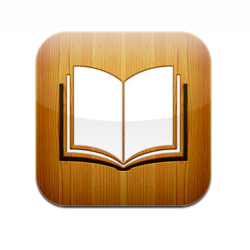 Întotdeauna am crezut că cititul cărți electronice pe un ecran mic ar fi o experiență descurajantă. Acesta este motivul pentru care am avut îndoielile mele când am auzit prima dată că Apple a lansat iPhone versiune a iBooks Două instrumente gratuite multiplateformă pentru a crea iBook-uri Citeste mai mult - care a fost făcut inițial pentru ecranul mai mare al iPad.
Întotdeauna am crezut că cititul cărți electronice pe un ecran mic ar fi o experiență descurajantă. Acesta este motivul pentru care am avut îndoielile mele când am auzit prima dată că Apple a lansat iPhone versiune a iBooks Două instrumente gratuite multiplateformă pentru a crea iBook-uri Citeste mai mult - care a fost făcut inițial pentru ecranul mai mare al iPad.
Cu toate acestea, nu aș refuza niciodată posibilitatea de a duce o bibliotecă de cărți în buzunar. Așadar, după descărcarea și instalarea iBook-urilor pentru iPhone și încărcarea unui set de cărți digitale la acesta (după cum se discută în secțiunea a articolul precedent Cum să convertiți cărți electronice ePub și PDF în iBooks pentru iPhone [Mac] Citeste mai mult ), Am deschis prima pagină a uneia dintre cărți - clasicul gratuit gratuit „Winnie the Pooh”De„ A. A. Milne“.
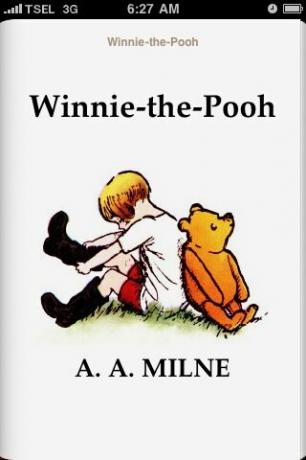
Mi se părea ciudat să ții și să citești o carte cu dimensiunea palmei tale. Este mai mică decât cărțile de buzunar tipărite obișnuite și trebuie să recunosc că experiența de citit a fost într-adevăr diferită de citirea unei cărți reale. Dar este ceva inconvenient.
Iată câteva lucruri pe care le pot împărtăși după ce am jucat cu iBooks pentru o perioadă scurtă de timp.
Salt în jurul paginilor
Unul dintre avantajele cărților digitale este capacitatea sa de a ocoli ușor paginile, iar primul loc în acest sens este cuprinsul. Puteți atinge unul dintre capitole pentru a merge direct acolo sau puteți relua citirea paginii pe care ați fost anterior.
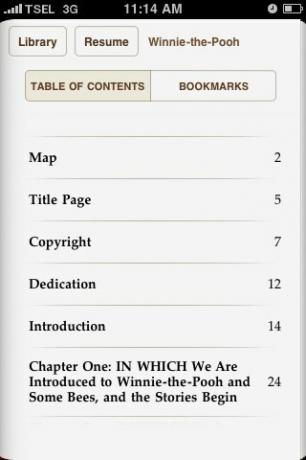
Puteți accesa, de asemenea, una dintre marcajele pe care le-ați creat în timp ce citiți. Vom discuta mai multe despre marcaje mai târziu.
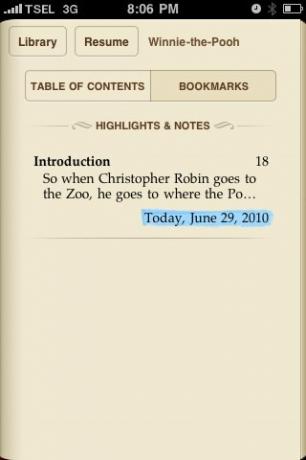
Modificarea privirilor
Când atingeți pagina, instrumentele vor apărea. Puteți modifica aspectul paginilor folosind aceste instrumente. De exemplu, puteți schimba luminozitatea mutând glisorul.
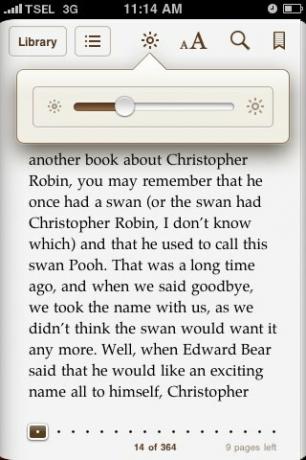
De asemenea, puteți modifica dimensiunea și tipul de font utilizat. „Sepia”Comutatorul este de a alterna temperatura paginii între mai cald și mai cald pentru ochi.
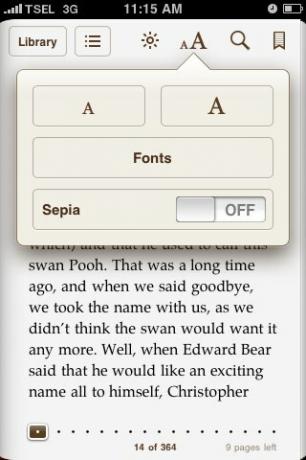
În partea dreaptă sus a paginii se află instrumentul pentru marcaje. Atingeți-l pentru a plasa un marcaj, atingeți din nou pentru ao ridica. Paginile marcate sunt accesibile din fila de lângă conținut.
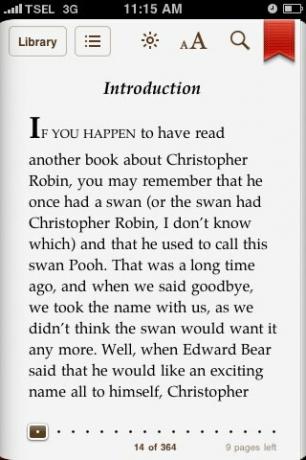
Căutați și definiți
Veți observa o lupa printre instrumente. Acesta este instrumentul de căutare. Atingeți pentru a activa funcția de căutare (puteți face și o căutare pe text evidențiat).
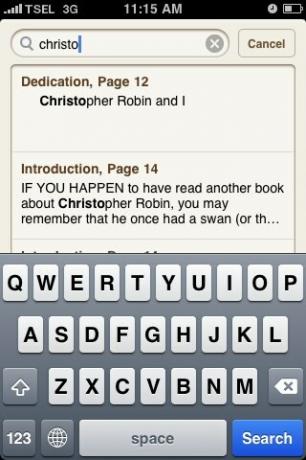
Introduceți șirul de căutare și veți avea rezultatele căutării. Dacă faceți clic pe unul dintre rezultate, vă va duce la pagina în care se află.
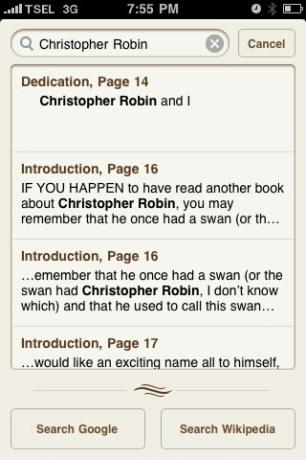
Dar asta nu este tot. De asemenea, aveți opțiunea de a obține rezultate de la Google și Wikipedia.
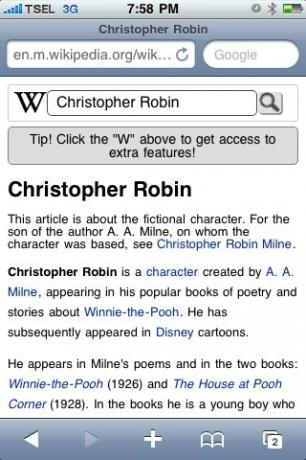
Adăugarea de note și puncte de evidență
Unul dintre lucrurile care îmi plac (și urăsc) despre cumpărarea de cărți folosite este cantitatea de note pe care le-aș putea găsi între pagini. Unii citesc în timp ce iau note. Puteți face lucruri similare - digital - în iBooks.
Atingeți și mențineți apăsat un cuvânt pentru a-l selecta. Puteți extinde selecția mutând marcatorul. Din meniul pop-up puteți adăuga „A sublinia”Și / sau„Notă”La textul selectat. Apoi textele evidențiate vor apărea pe lista de marcaje, astfel încât să le poți accesa cu ușurință oricând.
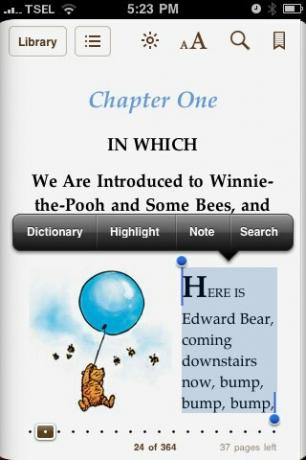
Dacă alegeți „Notă„, Va apărea un bloc de notițe și o tastatură. Trebuie doar să introduceți gândul sau să comentați acolo.
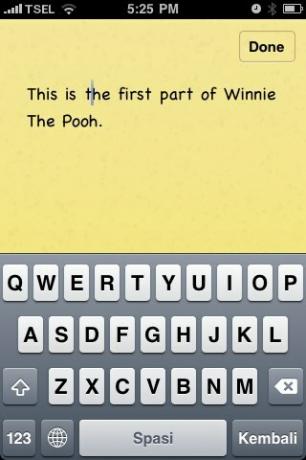
După aceasta, un marker mic va apărea lângă textul evidențiat, iar nota ta va apărea de fiecare dată când atingeți marcatorul.
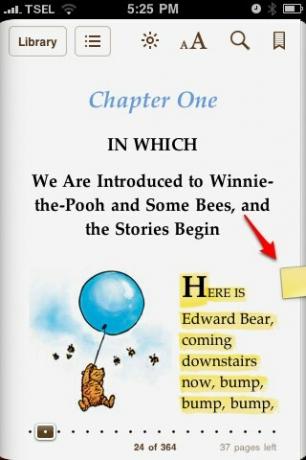
Atingeți textul evidențiat și va apărea un nou meniu. Puteți elimina nota sau puteți schimba culoarea.
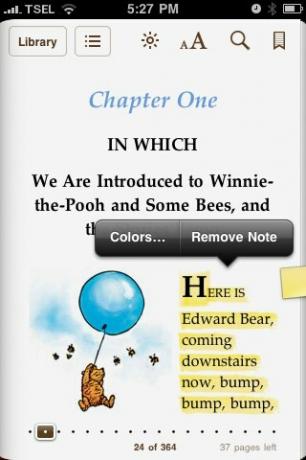
Puteți alege cinci culori.

Define în dicționar
Utilizând tot timpul atingerea și mențineți apăsată acțiunea, puteți mări textul pentru o mai bună selectare. O lupă vă va ajuta să selectați textul și acesta se va mișca împreună cu degetul.
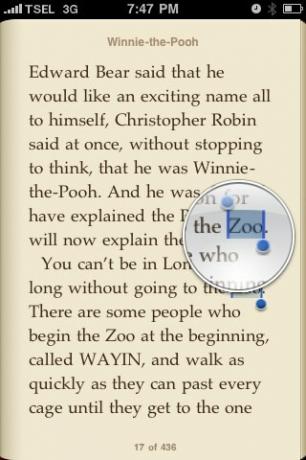
O altă acțiune pe care o puteți face cu textul selectat este de a găsi definiția în dicționar. Această caracteristică va fi de mare ajutor pentru studenții care își citesc manualele în iBooks.
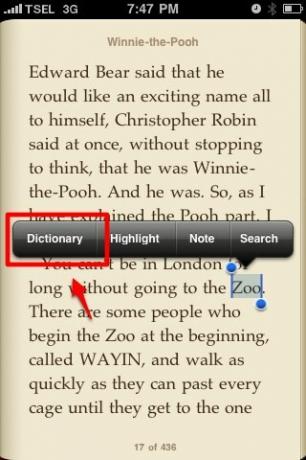
Prima dată când îl utilizați, iBooks trebuie să descarce mai întâi dicționarul. atingeți „DescarcaButon ”.
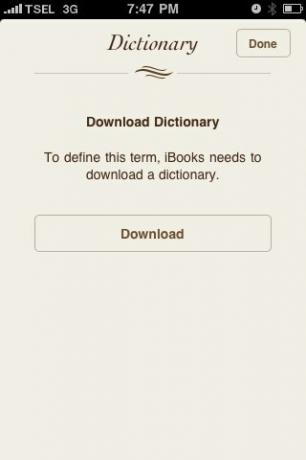
După terminarea descărcării, veți avea un dicționar elegant în palma.
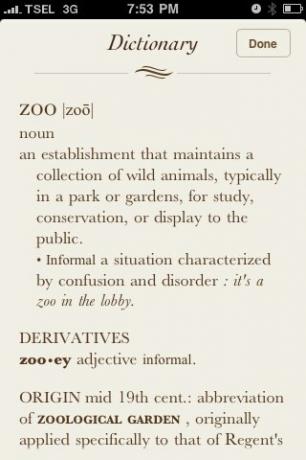
Flipping & Orienting Pages
Deci, iBooks vă pot oferi o pagină de flipping, cum ar fi animație. Și ce dacă? Există multe aplicații care pot face același lucru, nu? Această caracteristică trebuie să fie doar bomboane pentru ochi.
Gresit. Chiar dacă este doar o bomboană pentru ochi, este una frumoasă și bine gândită. Nu este doar o pagină plictisitoare plictisitoare, care merge întotdeauna în aceeași manieră repetitivă, ci puteți interacționa cu modul în care se întorc paginile.
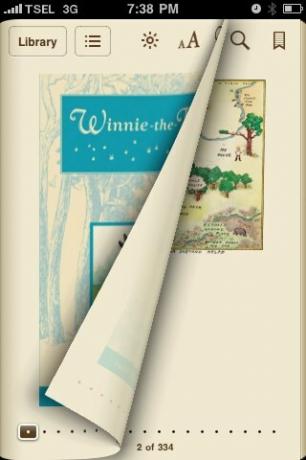
Încercați să atingeți și țineți degetul la marginea paginii și glisați puțin spre stânga. Fără a elibera degetul, încercați să vă deplasați în jurul paginii - stânga și dreapta, de asemenea în sus și în jos.
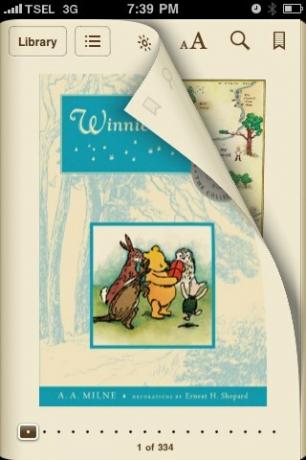
Acum ce zici de schimbarea orientării de citire a iPhone-ului dvs. de la Portret la Peisaj? Cartea va fi transformată în două pagini mai mici ca un iPad? Se pare că versiunea pentru iPhone a iBook-urilor va păstra vizualizarea pe o singură pagină și va menține, de asemenea, dimensiunea fontului. Modificările se întâmplă la numerele de pagină.
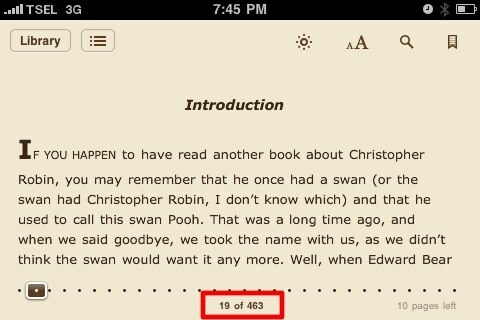
Aplicația ajustează numărul paginii pentru a ține pasul cu dimensiunea constantă a fontului. Această metodă vă va asigura că cartea este încă lizibilă chiar dacă schimbați orientarea.
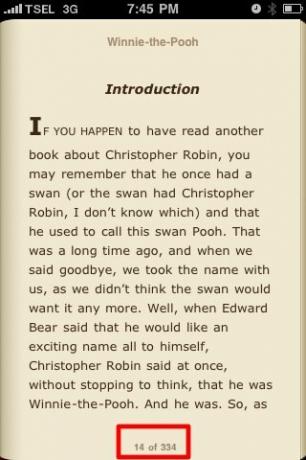
Bănuiesc că acesta este unul dintre avantajele cărților digitale în format ePub în comparație cu PDF. Citirea paginilor PDF fixate proporțional necesită ajustarea constantă a zoom-ului pentru a face compromisuri între vizualizarea paginii și textul care poate fi citit.
Deci, ai încercat iBooks pentru iPhone? Care este părerea ta despre asta? Vă rugăm să vă împărtășiți gândurile folosind comentariile de mai jos. Dacă mă scuzați, există cineva pe care trebuie să-l întâlnesc la colțul Pooh.
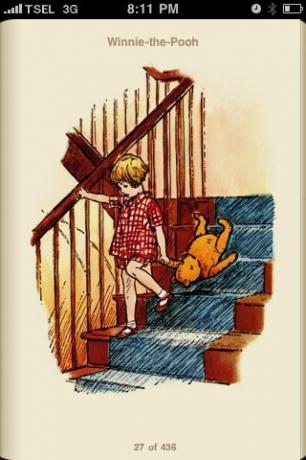
Un scriitor indonezian, muzician autoproclamat și arhitect part-time; care vrea să facă din lume un loc mai bun, o singură postare la un moment dat, prin intermediul blogului său SuperSubConscious.